如何手动添加和删除Windows服务
作者:佚名 来源:xp下载站 时间:2013-02-01 18:13
一、手动安装Windows服务
1、使用.net framwork工具InstallUtil
该工具版本跟当前系统安装的.net framework版本相关(路径为C:\Windows\Microsoft.NET\Framework\),也可能2.0、3.0、4.0,都可以使用。
比如:C:\Windows\Microsoft.NET\Framework\v4.0.30319
在cmd命令行下执行:
InstallUtil.exe "C:\Program Files\MyPro\test.exe"
如需删除服务命令:
InstallUtil.exe -u "C:\Program Files\MyPro\test.exe"
2、使用sc命令创建服务
命令格式如下
sc create [service name] [binPath= ] ...
比如:
sc create NewServiceName binpath="C:\Program Files\MyPro\test.exe"
为test.exe创建一个名为NewServiceName的服务。
二、手动删除Windows服务
最常用的方法就是使用sc命令,该文件在C:\Windows\System32\sc.exe,目前sc命令,除了在Windows 8上测试强制删除正在运行的服务会导致重启外(可能因为是预览版的缘故),其它版本Windows使用没有问题。
使用方法如下:
1、运行cmd命令行
依次点击左下角的开始菜单,在“搜索程序和文件”文本框里输入cmd,然后鼠标右键以管理员
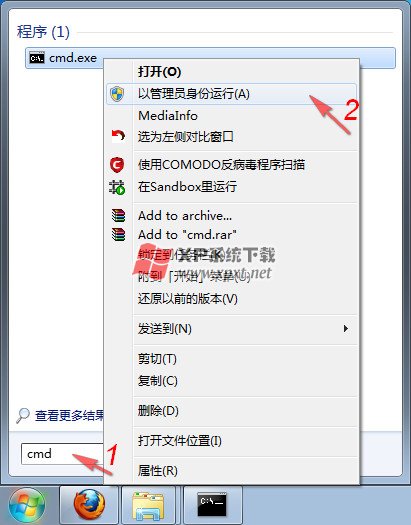
2、执行sc delete删除命令
输入删除服务命令
sc delete servicename
其中,servicename表示需要删除的服务名,如果服务名称包含有空格,需要把servicename用双引号括起来。
执行成显示:
[SC] DeleteService 成功
如下图:
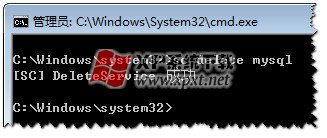
补充:
直接修改注册表同样可以达到,添加或删除服务的目的。
修改注册表可以达到删除服务的目的,不过风险比较大,一般不建议使用。注册表位置在:
HKEY_LOCAL_MACHINE\SYSTEM\CurrentControlSet\Services
有兴趣可以研究一下。
- 上一篇:WindowsXP修改权限图解
- 下一篇:如何手动创建桌面程序和网页快捷方式


































